交互小组件 — iOS 17
作为一名 iOS 开发人员,该平台有一些令人兴奋的特性和功能值得探索。 其中,小部件是我的最爱。 小部件已成为 iOS 和 macOS 体验中不可或缺的一部分,并且随着 SwiftUI 中引入的最新功能,它们现在变得更加强大。 在本文中,我们将探讨如何通过交互性和动画使小组件变得栩栩如生,使它们更具吸引力和视觉吸引力。 我们将深入探讨动画如何与小组件配合使用的细节,并展示新的 Xcode Preview API,它可以实现快速迭代和自定义。 此外,我们将探索如何使用熟悉的控件(如 Button 和 Toggle)向小部件添加交互性,并利用 App Intents 的强大功能。 那么让我们开始吧!
小部件中的交互性
小部件在单独的进程中呈现,它们的视图代码仅在归档期间运行。 为了使小组件具有交互性,我们可以使用 Button 和 Toggle 等控件。 但是,由于 SwiftUI 不会在应用程序的进程空间中执行闭包或改变绑定,因此我们需要一种方法来表示可由小部件扩展执行的操作。 App Intents 为此提供了一个解决方案,允许我们定义可由系统调用的操作。 通过导入 SwiftUI 和 AppIntents,我们可以使用接受 AppIntent 作为参数的 Button 和 Toggle 初始值设定项来执行所需的操作。
现在我们要为现有项目创建小组件。
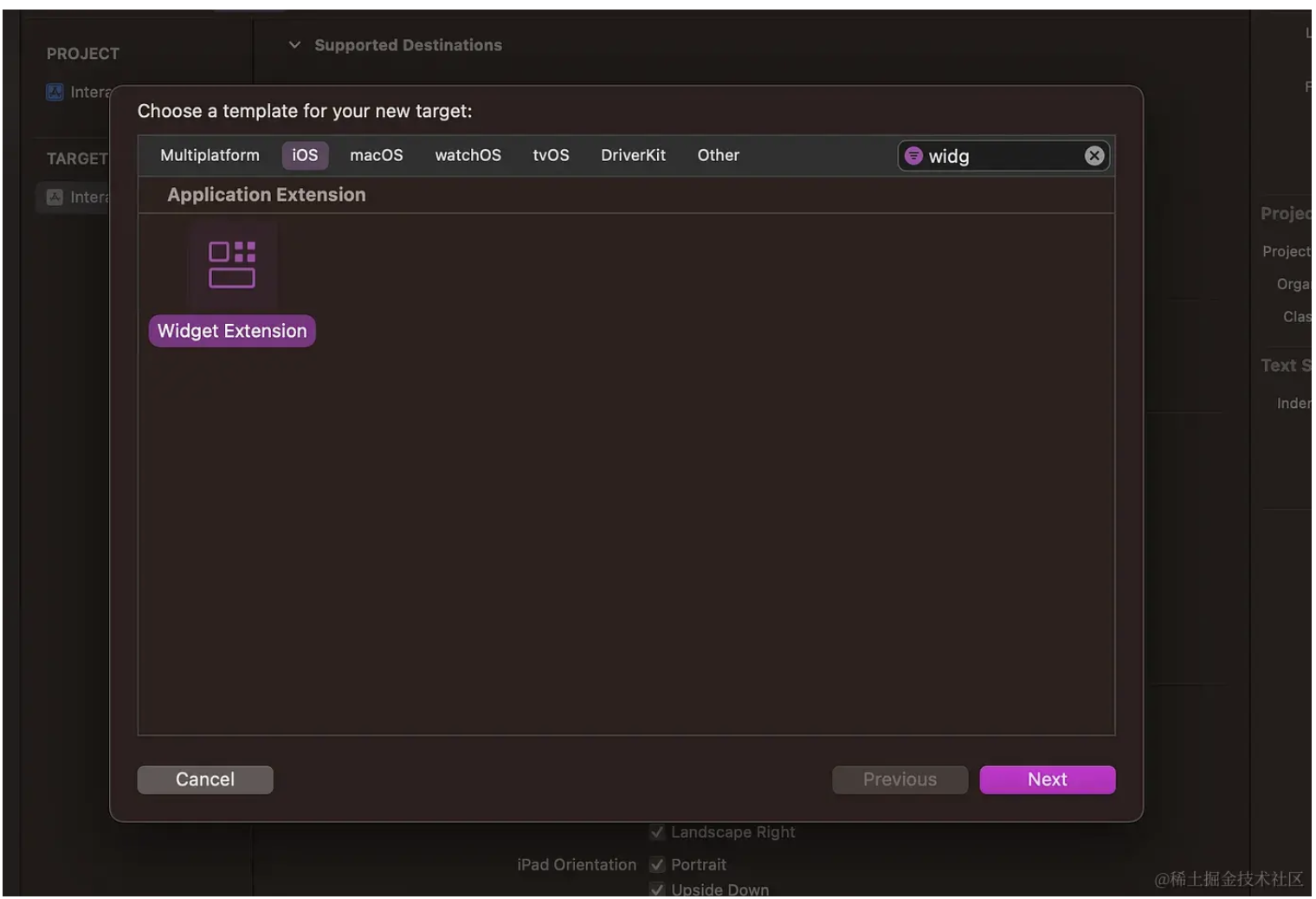
相应地命名它。 请注意,禁用两个复选框
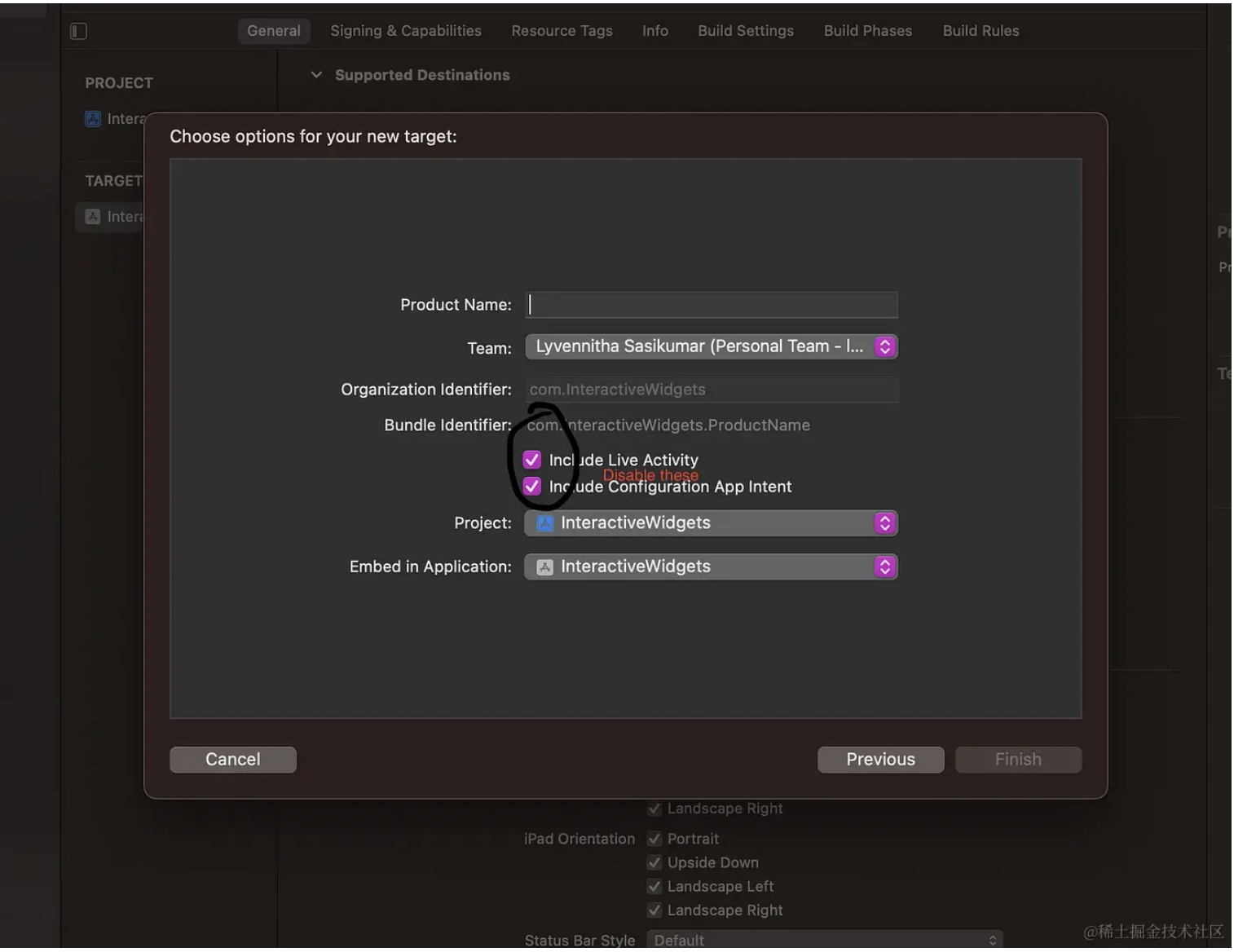
现在我将使用清单和按钮重写现有代码。
struct Provider: TimelineProvider {
func placeholder(in context: Context) -> SimpleEntry {
SimpleEntry( checkList: Array(ModelData.shared.items.prefix(3)))
}
func getSnapshot(in context: Context, completion: @escaping (SimpleEntry) -> ()) {
let entry = SimpleEntry(checkList: Array(ModelData.shared.items.prefix(3)))
completion(entry)
}
func getTimeline(in context: Context, completion: @escaping (Timeline<Entry>) -> ()) {
//var entries: [SimpleEntry] = []
// Generate a timeline consisting of five entries an hour apart, starting from the current date.
let data = Array(ModelData.shared.items.prefix(3))
let entries = [SimpleEntry(checkList: data)]
let timeline = Timeline(entries: entries, policy: .atEnd)
completion(timeline)
}
}
struct SimpleEntry: TimelineEntry {
var date: Date = .now
var checkList: [ProvisionModel]
}
struct InteractiveWidgetEntryView : View {
var entry: Provider.Entry
var body: some View {
VStack(alignment: .leading, spacing: 5.0) {
Text("My List")
if entry.checkList.isEmpty{
Text("You've bought all🏆")
}else{
ForEach(entry.checkList) { item in
HStack(spacing: 5.0){
Image(systemName: item.isAdded ? "checkmark.circle.fill":"circle")
.foregroundColor(.green)
VStack(alignment: .leading, spacing: 5){
Text(item.itemName)
.textScale(.secondary)
.lineLimit(1)
Divider()
}
}
}
}
}
.containerBackground(.fill.tertiary, for: .widget)
}
}
struct InteractiveWidget: Widget {
let kind: String = "InteractiveWidget"
var body: some WidgetConfiguration {
StaticConfiguration(kind: kind, provider: Provider()) { entry in
InteractiveWidgetEntryView(entry: entry)
}
.configurationDisplayName("My Widget")
.description("This is an example widget.")
}
}
提供的代码在 iOS 或 macOS 应用程序中使用 SwiftUI 定义小部件。 让我们分解代码并解释每个部分:
- Provider:该结构体符合TimelineProvider协议,负责向widget提供数据。 它包含三个功能:
- placeholder(in:):此函数返回一个占位符条目,表示首次添加小部件时的外观。 它使用派生自 ModelData.shared.items 的清单数组创建 SimpleEntry。
- getSnapshot(in:completion:):此函数生成一个表示小部件当前状态的快照条目。 它使用派生自 ModelData.shared.items 的清单数组创建 SimpleEntry。
- getTimeline(in:completion:):此函数生成小部件的条目时间线。 它使用派生自 ModelData.shared.items 的清单数组创建 SimpleEntry 实例的数组,并返回包含这些条目的时间线。
- SimpleEntry:此结构符合 TimelineEntry 协议,表示小部件时间线中的单个条目。 它包含一个表示条目日期的日期属性和一个 checkList 属性,后者是一个 ProvisionModel 项的数组。
- InteractiveWidgetEntryView:此结构定义用于显示小部件条目的视图层次结构。 它采用 Provider.Entry 类型的条目作为输入。 在 body 属性内部,它创建一个具有对齐和间距设置的 VStack。 它显示一个标题,并根据 checkList 数组是否为空,显示一条消息或迭代该数组以显示每个项目的信息。
- InteractiveWidget:该结构定义小部件本身。 它符合Widget协议并指定了Widget的种类。 它提供了一个 StaticConfiguration,其中包含一个 Provider 实例作为数据提供者,并提供一个 InteractiveWidgetEntryView 作为每个条目的视图。 它还设置小部件的显示名称和描述。
- Preview:此代码块用于在开发过程中预览小部件的外观。 它为 .systemSmall 大小的小部件创建预览,并提供 SimpleEntry 实例作为条目。 总的来说,此代码设置了一个使用 SwiftUI 框架显示清单的小部件。 小部件的数据由 Provider 结构提供,条目的视图由 InteractiveWidgetEntryView 结构定义。 InteractiveWidget 结构配置小部件并提供用于开发目的的预览。
还有按钮动作!
Apple 为此推出了 AppIntents!
我已经创建了视图模型和应用程序意图。
struct ProvisionModel: Identifiable{
var id: String = UUID().uuidString
var itemName: String
var isAdded: Bool = false
}
class ModelData{
static let shared = ModelData()
var items: [ProvisionModel] = [.init(
itemName: "Orange"
), .init(
itemName: "Cheese"
), .init(
itemName: "Bread"
), .init(
itemName: "Rice"
), .init(
itemName: "Sugar"
), .init(
itemName: "Oil"
), .init(
itemName: "Chocolate"
), .init(
itemName: "Corn"
)]
}
提供的代码包括两个数据结构的定义:ProvisionModel 和 ModelData。 以下是每项的解释:
ProvisionModel:该结构表示清单中的一个供应项。 它符合可识别协议,该协议要求它具有唯一的标识符。 它具有以下属性:
id:一个字符串属性,保存使用 UUID 生成的唯一标识符。 每个 ProvisionModel 实例都会有一个不同的 id。
itemName:表示供应项目名称的字符串属性。
isAdded:一个布尔属性,指示该项目是否已添加到清单中。 它使用默认值 false 进行初始化。
ModelData:此类充当数据存储和单例,提供对供应项的共享访问。 它具有以下组件:
共享:ModelData 类型的静态属性,表示类的共享实例。 它遵循单例模式,允许跨应用程序访问同一实例。
items:一个数组属性,包含表示供应项的 ProvisionModel 实例。 该数组使用一组预定义的项目进行初始化,每个项目都使用特定的 itemName 进行初始化。 ModelData.shared 实例提供对此数组的访问。
总的来说,此代码为清单应用程序设置了数据模型。 ProvisionModel 结构定义每个供应项的属性,包括其唯一标识符以及是否已添加到清单中。 ModelData 类提供对供应项列表的共享访问,并遵循单例模式以确保访问和修改数据的一致性。
现在是 appIntent 的时候了!
struct MyActionIntent: AppIntent{
static var title: LocalizedStringResource = "Toggle Task State"
@Parameter(title: "Task ID")
var id: String
init(){
}
init(id: String){
self.id = id
}
func perform() async throws -> some IntentResult {
if let index = ModelData.shared.items.firstIndex(where: { $0.id == id }) {
ModelData.shared.items[index].isAdded.toggle()
let itemToRemove = ModelData.shared.items[index]
ModelData.shared.items.remove(at: index)
DispatchQueue.main.asyncAfter(deadline: .now() + 2) {
ModelData.shared.items.removeAll(where: { $0.id == itemToRemove.id })
}
print("Updated")
}
return .result()
}
}
提供的代码定义了一个名为 MyActionIntent 的结构,该结构符合 AppIntent 协议。 此结构表示在清单应用程序中切换任务状态的意图。 以下是对其组成部分的解释:
title(静态属性):该属性表示操作意图的标题。 它的类型为 LocalizedStringResource,它是用于本地化目的的本地化字符串资源。
id(属性装饰器):该属性用@Parameter装饰,表示需要切换的任务的ID。
init():这是结构的默认初始化程序。 它不执行任何特定的初始化。
init(id: String):此初始化程序允许您使用特定任务 ID 创建 MyActionIntent 实例。
Perform()(方法):AppIntent 协议需要此方法,并执行与 Intent 相关的操作。
以下是其实施细目:
它检查 ModelData.shared.items 数组中是否存在与意图中提供的 ID 匹配的任务。
如果找到匹配项,它将使用toggle() 方法切换任务的isAdded 属性。 这会改变任务的状态。
然后,它创建一个局部变量 itemToRemove 来存储切换的任务。
使用remove(at:)方法和找到任务的索引从ModelData.shared.items数组中删除任务。
延迟 2 秒后,使用removeAll(where:) 和检查匹配 ID 的闭包从 ModelData.shared.items 数组中删除 itemToRemove。
最后,“Updated”被打印到控制台。
return .result():该语句返回一个IntentResult实例,表示intent的完成,没有任何具体的结果值。
总的来说,此代码定义了一个意图,用于执行切换清单中任务状态的操作。 它访问 ModelData 的共享实例,以根据提供的 ID 查找和修改任务。
现在是时候用 AppIntents 替换图像了
Button(intent: MyActionIntent(id: item.id)) {
Image(systemName: item.isAdded ? "checkmark.circle.fill":"circle")
.foregroundColor(.green)
}
.buttonStyle(.plain)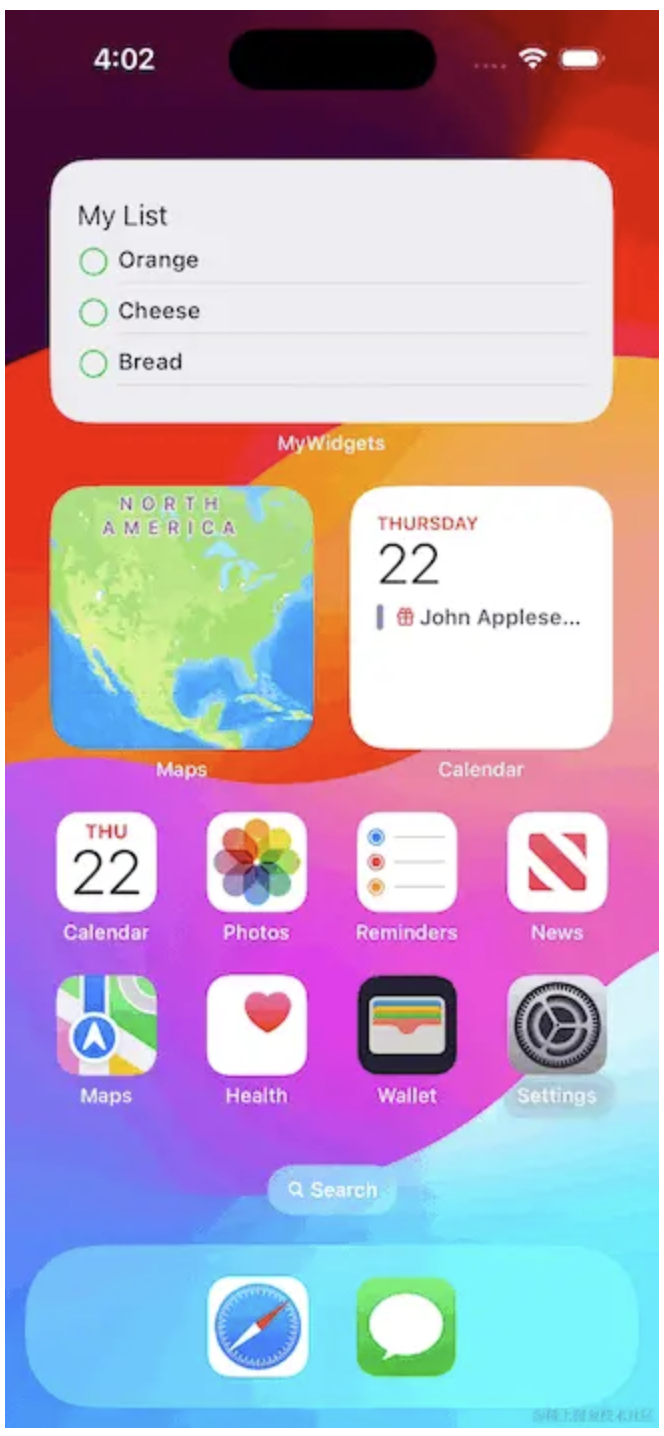
链接:https://juejin.cn/post/7275980024263983164
来源:稀土掘金
著作权归作者所有。商业转载请联系作者获得授权,非商业转载请注明出处。
